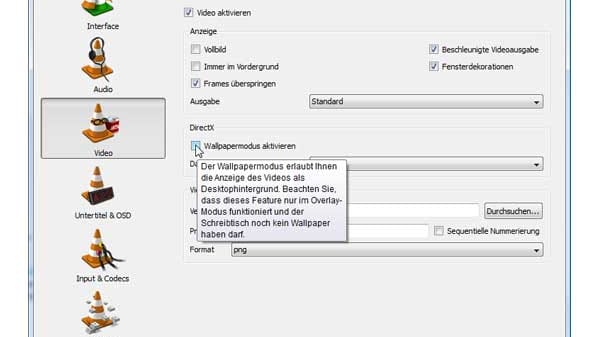Ohne AACS-Kopierschutz Blu-rays und 3D-Filme mit dem VLC-Player abspielen
Als echter Format-Allrounder sollte der VLC Media Player auch mit den wichtigsten HD-Datenträgern, Blu-rays, umgehen können. Technisch ist das kein Problem, aus rechtlichen Gründen sind dem VLC-Player jedoch Schranken gesetzt worden.
Der VLC-Player ist grundsätzlich in der Lage, Blu-ray Discs (BD) abzuspielen. Über den Menü-Eintrag „Medien“ -> „Medium öffnen“ können Sie Blu-rays auswählen und dabei auch gleich entscheiden, ob der Film mit oder ohne Menüs abgespielt werden soll.
AACS-Kopierschutz ist das Problem
Allerdings wird in der Regel, wenn Sie eine gekaufte Blu-ray Disc verwenden, im VLC-Player nicht der Film angezeigt, sondern folgende Fehlermeldung: „Diese Blu-ray Disc benötigt eine Bibliothek zum Dekodieren von AACS. Auf diesem System ist keine vorhanden“. AACS (Advanced Access Content System) ist der Kopierschutz der bei fast allen Kauf-Blu-rays zum Einsatz kommt.
Dass der VLC-Player diesen Decoder nicht bereitstellt, hat seinen Grund, denn hierfür werden von den Patentinhabern recht hohe Lizenzgebühren erhoben. Für die Programmierer einer millionenfach genutzte Freeware, die ansonsten kostenlose Open-Source-Codecs verwendet, wäre es unmöglich, diese Kosten zu übernehmen. Also wird wohl auch in absehbarer Zeit der VLC-Player nicht in der Lage sein, die meisten Kauf-Blu-rays abzuspielen.
Kopierschutz umgehen nur mit rechtswidrigen Methoden
Wie bisher bei jedem Kopierschutz, gibt es auch bei AACS Möglichkeiten, diesen zu knacken bzw. zu umgehen. Die entsprechenden Angebote reichen von dubioser Malware bis zu professionell programmierter und vermarkteter Software. Aus rechtlicher Sicht ist die Verbreitung und Nutzung in Deutschland allerdings illegal. Aber auch technisch haben bis jetzt alle angebotenen Lösungen ihre Schwächen. Selbst wenn die Wiedergabe von Blu-rays im VLC-Player damit gelingt, scheitern sie z.B. oft an der DTS-HD-Wiedergabe und Blu-ray-Zusatzfunktionen.
Legale Alternativen für Kauf-Blu-ray-Wiedergabe auf dem PC
Bleiben also noch die legalen Möglichkeiten, um Blu-ray-Discs auf dem PC abzuspielen. Hierfür gibt es derzeit allerdings ausnahmslos nur kostenpflichtige Angebote. Führend ist hier Cyberlink PowerDVD Ultra aber auch Corel WinDVD Pro und Arcsoft Total Media Theatre können mit Blu-rays umgehen. Nicht zuletzt wegen der Lizenzgebühren für die enthaltenen Codecs befinden sich jedoch alle kommerziellen Player im gehobenen Preissegment.
3D-Video abspielen mit dem VLC-Player
Auch wenn die meisten 3D-Blockbuster auf kopiergeschützten Blu-rays erscheinen, gibt es genügend andere 3D-Filme, die sich legal auf dem VLC-Player abspielen lassen. Sofern diese im gängigen Side-by-Side-Format (SBS) vorliegen, hängt es nur von der vorhandenen Hardware (Grafikkarte, Bildschirm, 3D-Brille) ab, ob der Film in 3D angesehen werden kann. Der VLC-Player bringt die notwendigen Voraussetzungen mit.
Für die Wiedergabe von 3D-Material sollte jedoch unter „Werkzeuge“ -> „Einstellungen“ -> „Input/Codecs“ die „Hardware-beschleunigte Decodierung“ aktiviert werden. Weiterhin ist für die Übertragung zu einem 3D-fähigen Fernseher die Verwendung eines HDMI-Kabels notwendig.
3D-Videos in 2D wiedergeben
Mitunter hat man jedoch ein Video im 3D-Format vorliegen, möchte es aber nur in 2D abspielen. Mit einem Trick gelingt auch das mit dem VLC Media Player. Dabei macht man sich zunutze, dass 3D-Filme im SBS-Format eigentlich aus zwei Bildern bestehen, die mit leicht versetzter Einstellung aufgenommen wurden.
Klicken Sie auf „Werkzeuge“ -> „Einstellungen“ (STRG + P) und markieren Sie dort unten links unter „Einstellungen zeigen“ – „alle“.
Wenn Sie auf den Eintrag „Video“ klicken finden Sie auf der rechten Seite das Feld „Bildseitenverhältnis“. Tragen Sie dort das doppelte horizontale Bildseitenverhältnis Ihres Videos ein, bei einem Video im Format 16:9 also 32:9, bei 4:3 müssen Sie 8:3 eintragen. Danach speichern und den VLC-Player neu starten.
Öffnen Sie nun das 3D-Video im VLC-Player und gehen Sie auf „Werkzeuge“ -> „Effekte und Filter“ (STRG + E). Tragen Sie unter „Videoeffekte“ -> „Beschneiden“ -> „Rechts“ den halben Wert der horizontalen Auflösung Ihres Videos ein. Bei einem Video mit der Auflösung 1920 x 1080 sind das also 960 px, bei 1280 x 720 sind es 640 px.
Jetzt können Sie das 3D-Video mit dem VLC-Player in 2D anschauen.
VLC Media Player - Download für Windows XP, Vista, 7, 8 (32- und 64-Bit), Mac OS X, Linux